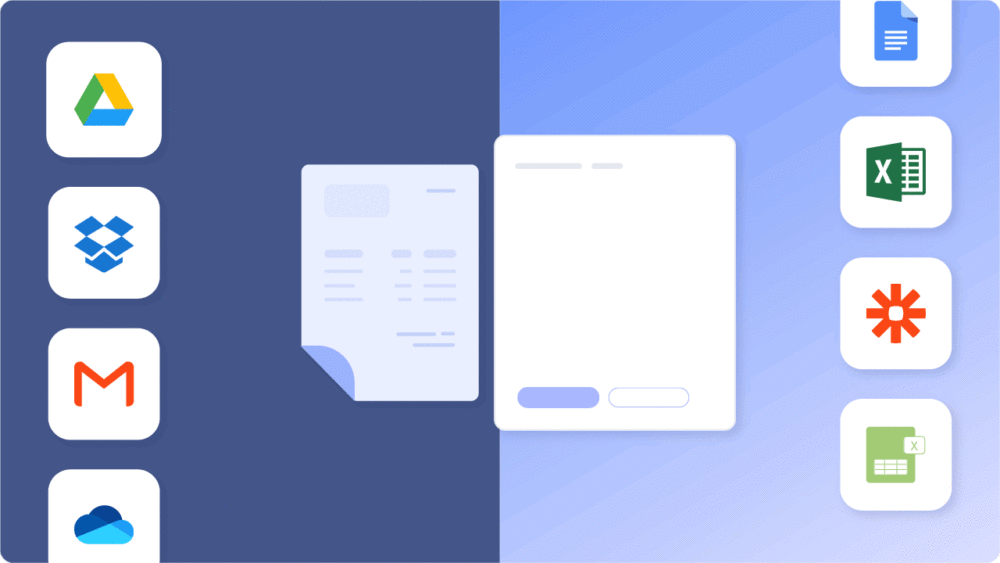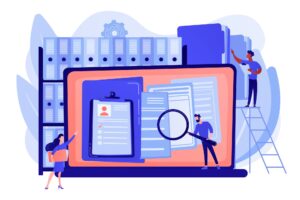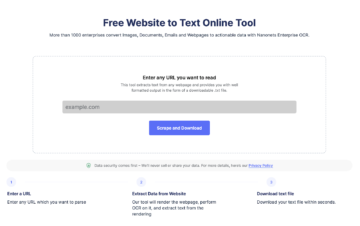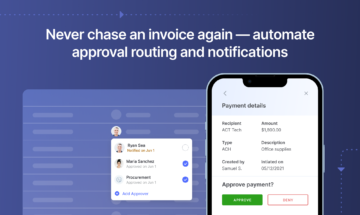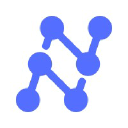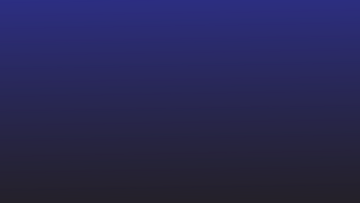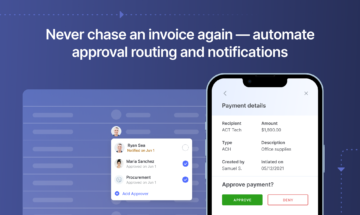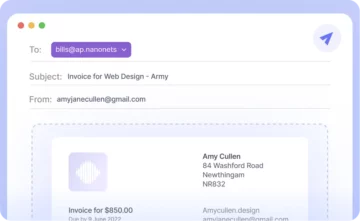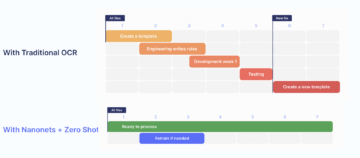इस लेख में आप पीडीएफ को गूगल शीट में बदलने के विभिन्न तरीकों के बारे में जानेंगे।
आप यह भी सीखेंगे कि नैनोनेट्स कैसे कर सकते हैं पीडीएफ को Google शीट में परिवर्तित करने के संपूर्ण वर्कफ़्लो को स्वचालित करें ऑनलाइन.
इससे पहले कि हम देखें कि पीडीएफ को गूगल शीट में कैसे बदला जाए, आइए देखें कि ऐसा करना क्यों महत्वपूर्ण है।
PDF को Google शीट में क्यों बदलें?
इस के अनुसार Google ब्लॉग आधिकारिक Google ब्लॉग पेज से पोस्ट करें, 5 मिलियन से अधिक व्यवसाय अपने G Suite समाधान का उपयोग कर रहे हैं। साथ ही, बड़ी संख्या में कंपनियों ने भी कार्यों को स्वचालित करने के लिए Google पत्रक एकीकरण का उपयोग करना शुरू कर दिया है।
आइए एक विशिष्ट उपयोग के मामले पर विचार करें। आपकी खाता देय टीम को मानक पीडीएफ प्रारूप में एक चालान प्राप्त होता है। वित्त अनुभाग में अग्रेषित करने से पहले कोई व्यक्ति Google पत्रक दस्तावेज़ में आवश्यक जानकारी में इनवॉइस और कुंजियों के माध्यम से मैन्युअल रूप से जाता है। वित्त अनुभाग आपके आपूर्तिकर्ता को भुगतान करता है और कंपनी के खाता बही में एक प्रविष्टि करता है।
एक लंबी खींची गई प्रक्रिया होने के अलावा, यह त्रुटि प्रवण है और इसे बस स्वचालित करने के लिए और अधिक समझदारी होगी।
अब जबकि PDF को Google शीट फ़ॉर्म में बदलने की आवश्यकता स्पष्ट है, आइए एक नज़र डालते हैं कि PDF दस्तावेज़ों की संरचना कैसे की जाती है और उन्हें पार्स करने में क्या चुनौतियाँ हैं।
कनवर्ट करना चाहते हैं पीडीएफ करने के लिए फ़ाइलें गूगल शीट्स ? चेक आउट नैनोनेट्स' मुक्त पीडीएफ से सीएसवी कनवर्टर. या पता लगाएं कि कैसे करें नैनोनेट्स के साथ अपने संपूर्ण पीडीएफ को Google शीट्स वर्कफ़्लो में स्वचालित करें.
PDF दस्तावेज़ को पार्स करने की चुनौतियाँ
पोर्टेबल दस्तावेज़ प्रारूप एक फ़ाइल स्वरूप था जिसे शुरू में Adobe द्वारा विकसित किया गया था और बाद में इसे एक खुले मानक के रूप में जारी किया गया था। तब से इसे व्यापक रूप से अपनाया गया है क्योंकि यह अंतर्निहित ऑपरेटिंग सिस्टम के लिए अज्ञेयवादी है।
तो, पीडीएफ को पार्स करना और उसकी सामग्री को दूसरे प्रारूप में परिवर्तित करना इतना चुनौतीपूर्ण क्यों है? निम्नलिखित छवियां एक हजार शब्द बोलती हैं और बिंदु को घर तक पहुंचा देंगी।
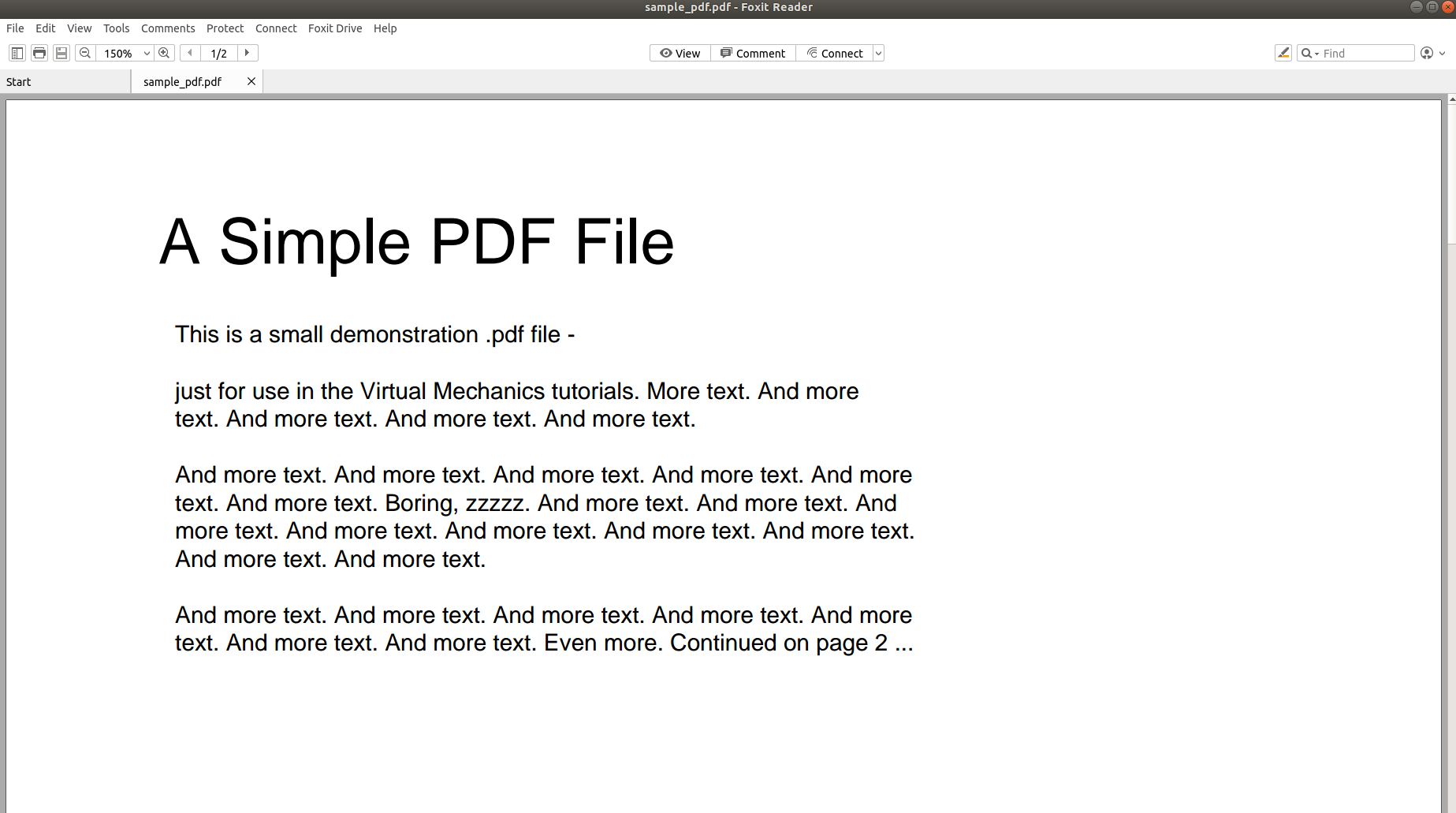
उपरोक्त छवि एक पीडीएफ दस्तावेज़ का स्क्रीनशॉट दिखाती है जिसे पीडीएफ रीडर का उपयोग करके खोला जाता है। आइए टेक्स्ट एडिटर का उपयोग करके उसी पीडीएफ दस्तावेज़ को खोलने का प्रयास करें।
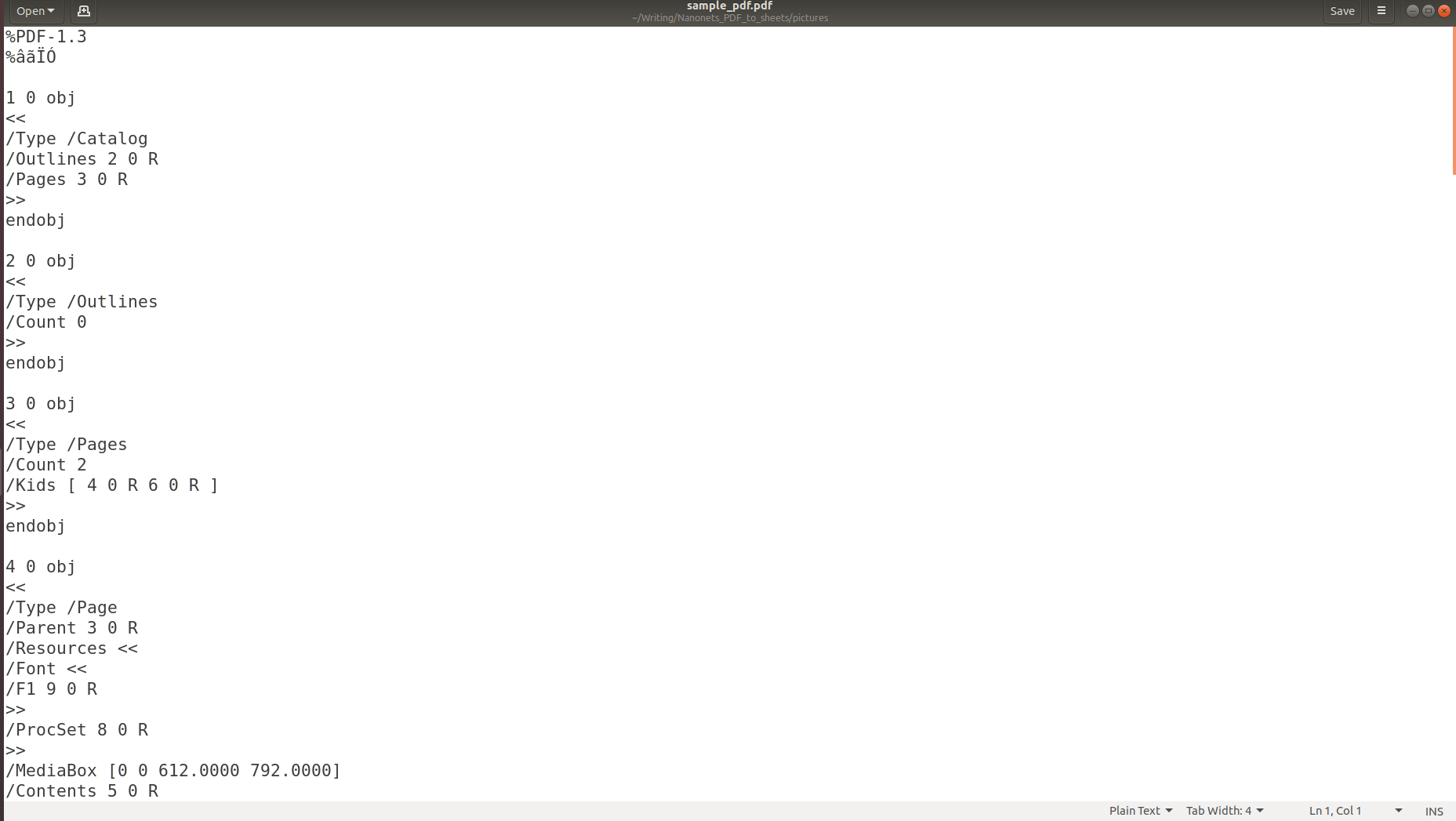
ऊपर दिए गए चित्र यह स्पष्ट करते हैं कि जब एक पीडीएफ में जानकारी संग्रहीत की जाती है, तो इसकी मूल संरचना पूरी तरह से खो जाती है। ऐसा इसलिए है क्योंकि पीडीएफ प्रारूप में केवल एक पृष्ठ पर वर्णों के अनुक्रम को प्रिंट/ड्रा करने के निर्देश होते हैं।
यदि आपको लगता है कि पाठ निष्कर्षण कठिन है, तो व्यापक रूप से भिन्न सारणीबद्ध प्रारूपों का उपयोग किए जाने के कारण तालिकाओं में मौजूद डेटा को निकालना और भी अधिक चुनौतीपूर्ण है।
उम्मीद है, आप आश्वस्त हैं कि एक पीडीएफ दस्तावेज़ को Google शीट्स के रूप में परिवर्तित करना पार्क में टहलना नहीं है। अगला खंड पीडीएफ दस्तावेज़ से जानकारी को पहचानने/पार्स करने के लिए अधिकांश आधुनिक पीडीएफ पार्सर्स द्वारा उठाए गए दृष्टिकोण के बारे में बात करता है।
PDF दस्तावेज़ों को पार्स करने का आधुनिक दृष्टिकोण
अधिकांश आधुनिक पीडीएफ पार्सर पीडीएफ दस्तावेजों से असंरचित डेटा को पार्स करने के लिए नीचे वर्णित प्रवाह का उपयोग करते हैं।
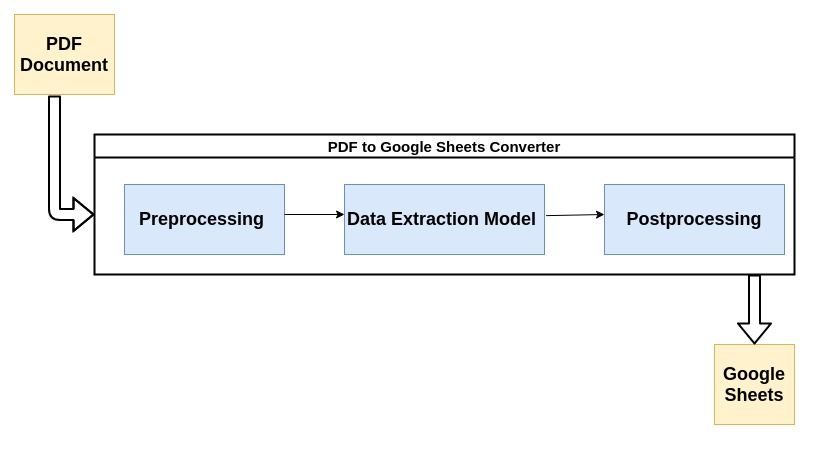
आइए संक्षेप में प्रक्रिया के प्रत्येक चरण पर एक नज़र डालें:
1. प्रीप्रोसेसिंग या डेटा क्लीनिंग:
आपकी PDF जितनी अच्छी दिखेगी, आपके मशीन लर्निंग मॉडल को निकालना उतना ही आसान होगा या डेटा पर कब्जा यह से। उदाहरण के लिए, यदि पीडीएफ दस्तावेज़ को स्कैन किया गया है, तो इसमें कुछ स्कैन आर्टिफैक्ट शामिल होंगे जो कनवर्टर के प्रदर्शन को प्रभावित कर सकते हैं।
उपयुक्त फिल्टर का उपयोग करके शोर को हटाना, बिनाराइजेशन, तिरछा सुधार आदि कुछ सबसे सामान्य प्रीप्रोसेसिंग चरण हैं। निम्नलिखित नैनोनेट पोस्ट नैनोनेट्स टेसेरैक्ट पोस्ट दस्तावेज़ों को पहले कैसे संसाधित किया जा सकता है, इसके कुछ बेहतरीन उदाहरण शामिल हैं ऑप्टिकल कैरेक्टर पहचान(ओसीआर) उन पर चलाया जाता है।
यह वह जगह है जहाँ सबसे अधिक जादू होता है। डेटा निष्कर्षण आमतौर पर मशीन लर्निंग (एमएल) मॉडल द्वारा किया जाता है। पीडीएफ से डेटा निष्कर्षण के लिए उपयोग किए जाने वाले अधिकांश एमएल मॉडल में ऑप्टिकल कैरेक्टर रिकग्निशन टूल्स, टेक्स्ट और पैटर्न रिकग्निशन टूल्स आदि का संयोजन होता है।
इस पोस्ट के प्रयोजन के लिए, हम मॉडल को एक ब्लैक बॉक्स के रूप में मान सकते हैं जो आपके पीडीएफ दस्तावेज़ को एक इनपुट के रूप में लेता है और पार्स की गई जानकारी को थूक देता है। इसके अलावा, चूंकि यह एमएल को अपने मूल में नियोजित करता है, इसलिए इसे आपकी कंपनी के उपयोग के मामले में फिट करने के लिए कस्टम डेटा के साथ फिर से प्रशिक्षित किया जा सकता है।
3. पोस्ट प्रोसेसिंग:
इस चरण में, निकाले गए डेटा को आवश्यक प्रारूप जैसे CSV, XML, JSON आदि में परिवर्तित किया जाता है। साथ ही, एआई द्वारा की गई भविष्यवाणियों के शीर्ष पर अतिरिक्त उपयोगकर्ता-परिभाषित नियम जोड़े जाते हैं। इसमें आउटपुट को स्वरूपित करने के नियम, निकाली गई जानकारी पर अतिरिक्त बाधाएं आदि शामिल हो सकते हैं।
निम्नलिखित अनुभाग कुछ मीट्रिक को देखता है जिनका उपयोग हम पीडीएफ पार्सर के प्रदर्शन को मापने के लिए कर सकते हैं।
कनवर्ट करना चाहते हैं पीडीएफ करने के लिए फ़ाइलें गूगल शीट्स ? चेक आउट नैनोनेट्स' मुक्त पीडीएफ से सीएसवी कनवर्टर. नैनोनेट्स के साथ अपने संपूर्ण PDF को Google पत्रक वर्कफ़्लो में स्वचालित करने का तरीका जानें।
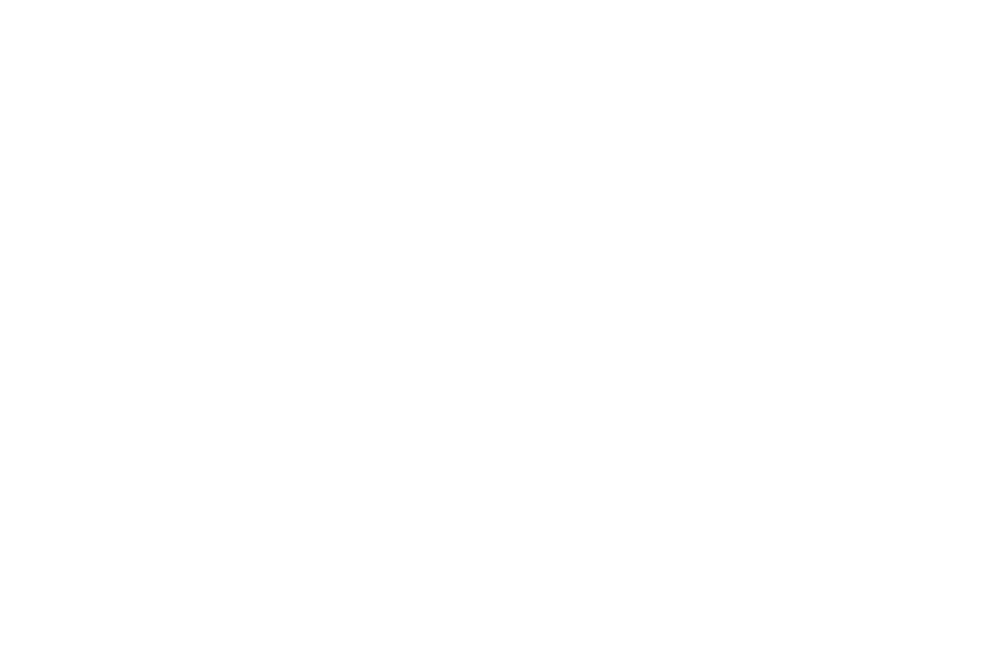
पीडीएफ कनवर्टर के प्रदर्शन को मापने के लिए मेट्रिक्स
चूंकि अधिकांश पीडीएफ कन्वर्टर्स का उपयोग इनवॉइस प्रोसेसिंग या संबंधित कार्यों के लिए किया जाएगा, पीडीएफ दस्तावेज़ से टेबल निष्कर्षण की सटीकता और गति पीडीएफ कनवर्टर के प्रदर्शन को निर्धारित करने में एक महत्वपूर्ण कारक है।
2. बहुभाषी क्षमता:
अधिकांश बड़ी कंपनियां कई अलग-अलग भाषाओं में चालान प्राप्त करने के लिए बाध्य हैं। पीडीएफ पार्सर को या तो बॉक्स से बाहर बहुभाषी पार्सिंग का समर्थन करना चाहिए या इसे एक विकल्प प्रदान करना चाहिए जिसके द्वारा उपयोगकर्ता कस्टम डेटा का उपयोग करके मॉडल को प्रशिक्षित कर सकें।
3. लेखांकन सॉफ्टवेयर के साथ एकीकरण:
आदर्श पीडीएफ कनवर्टर एक प्लग एंड प्ले मॉड्यूल होना चाहिए जिसे आसानी से आपके मौजूदा में जोड़ा जा सकता है दस्तावेज़ कार्यप्रवाह. इसे लोकप्रिय अकाउंटिंग सॉफ्टवेयर जैसे क्विकबुक, ज़ीरो, वेव आदि के साथ एकीकरण का समर्थन करना चाहिए।
4. आसान और सहज ज्ञान युक्त:
यह उपकरण सबसे अधिक गैर-तकनीकी उपयोगकर्ताओं द्वारा संचालित किया जाएगा। यह फायदेमंद होगा यदि इसे न्यूनतम तकनीकी ज्ञान के साथ संचालित किया जा सकता है।
Various Methods of Converting PDFs to Google Sheets
1.पीडीएफ को गूगल शीट में बदलने के लिए गूगल डॉक्स का उपयोग करना
Google Drive में सरल PDF दस्तावेज़ों में तालिकाओं और पाठ को पहचानने की अंतर्निहित क्षमता है। आपको बस यह करना होगा:
-
अपनी पीडीएफ फाइल को गूगल ड्राइव पर अपलोड करें
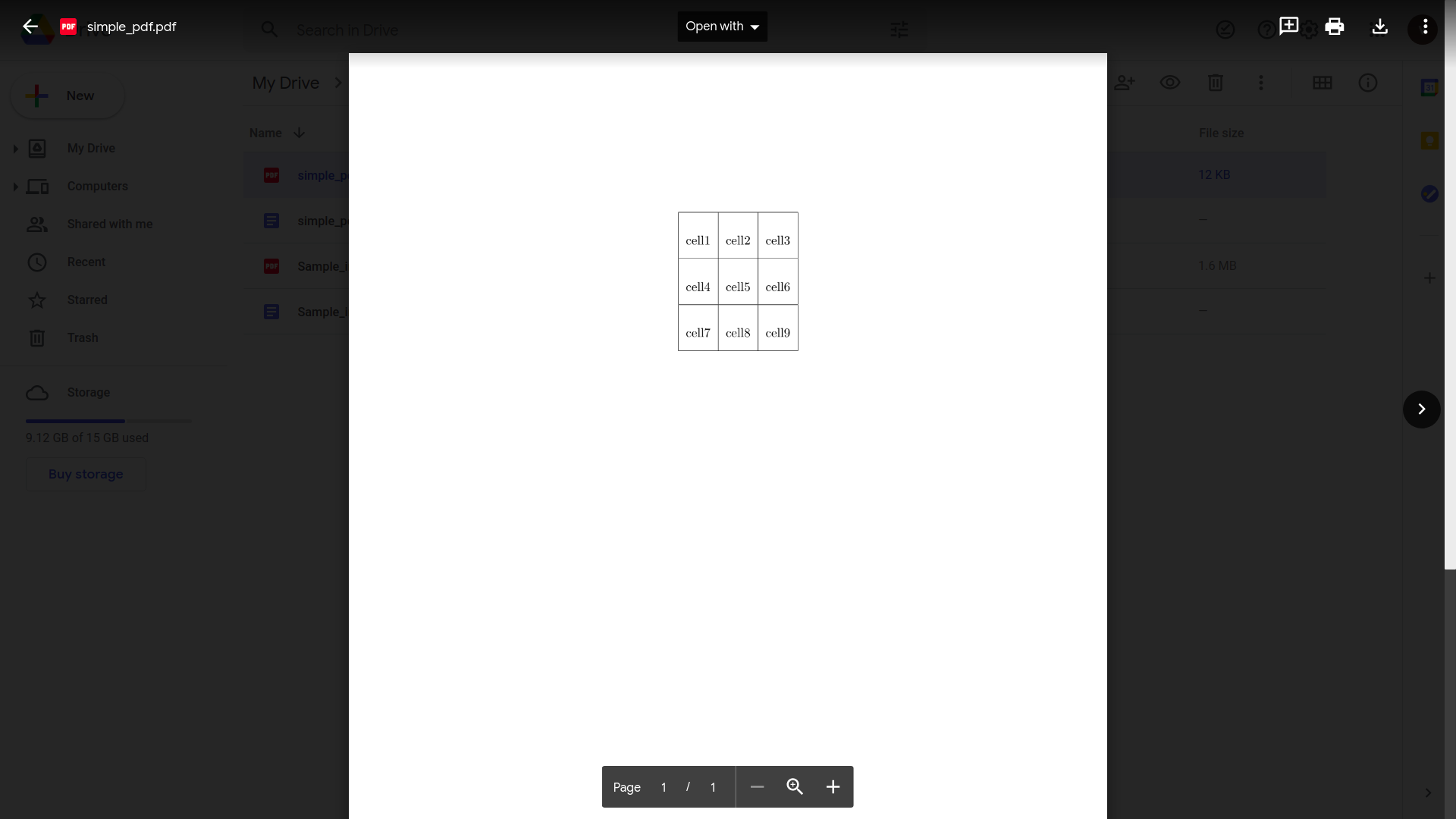
-
"Google डॉक्स के साथ खोलें" पर क्लिक करें

-
अपना इच्छित डेटा कॉपी करें और Google शीट में पेस्ट करें

हालाँकि यह अच्छा काम करता प्रतीत होता है, आइए कुछ अधिक व्यावहारिक प्रयास करें। इस सरल चालान पर विचार करें.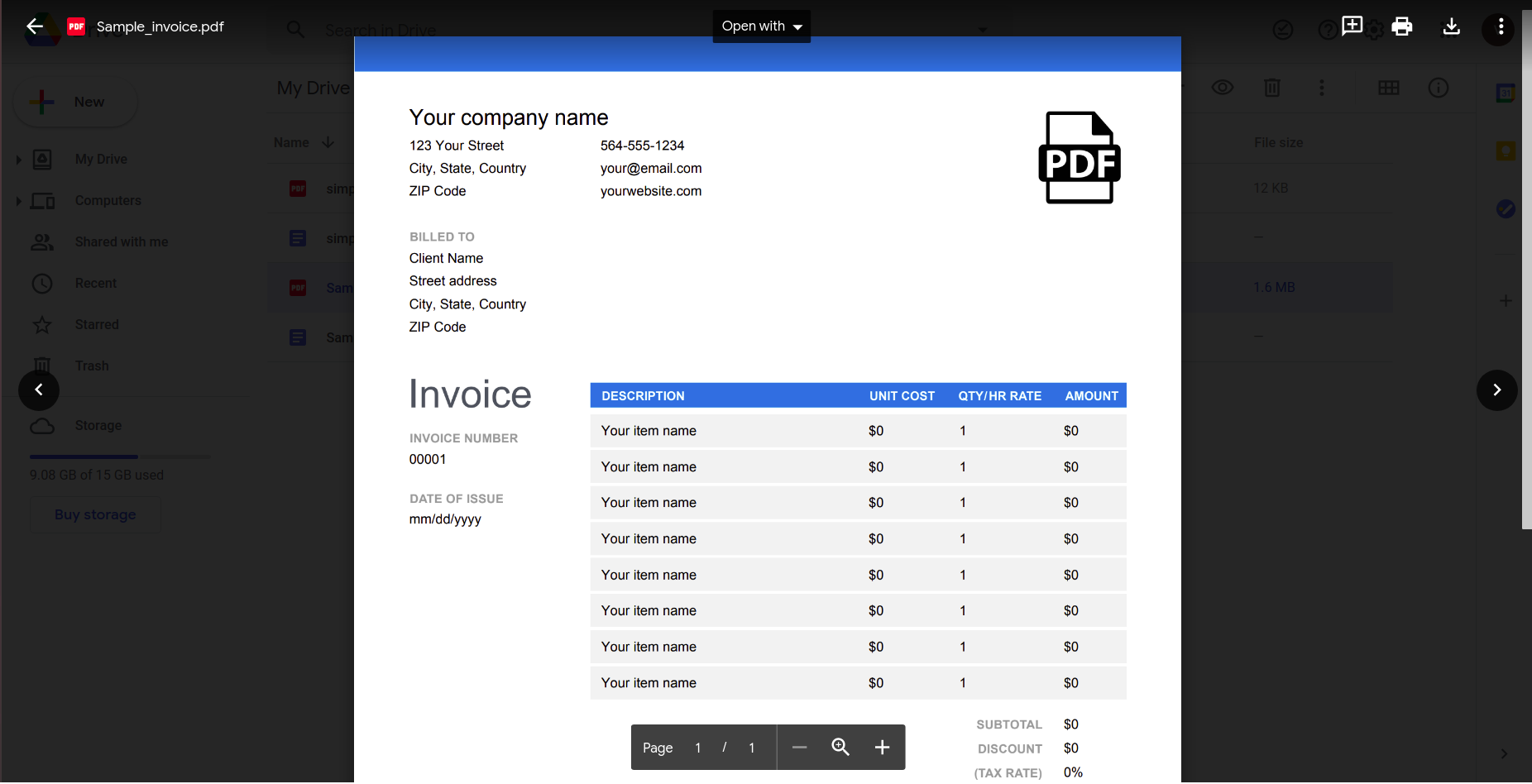
Google डॉक्स एप्लिकेशन का उपयोग करके इसे खोलना निम्नलिखित परिणाम देता है।
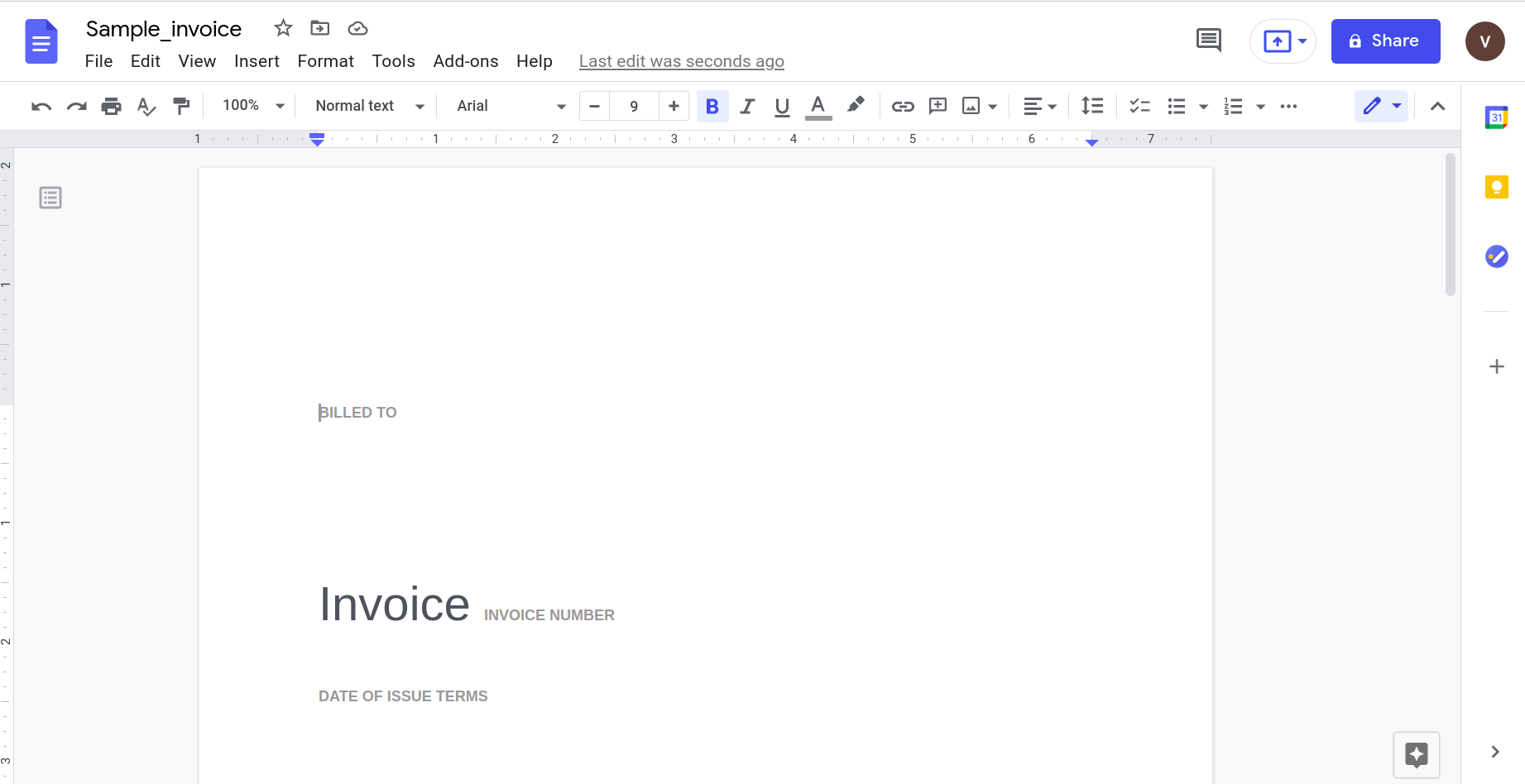
स्पष्ट रूप से, जैसे-जैसे दस्तावेज़ की जटिलता बढ़ती है, हमें डेटा को पहचानने के लिए अधिक परिष्कृत उपकरणों पर भरोसा करने की आवश्यकता होती है।
2. ऑनलाइन टूल का उपयोग करना:
कई ऑनलाइन टूल जैसे पीडीएफ टेबल एक्सट्रैक्टर, ऑनलाइन2पीडीएफ आदि, सीधे Google ड्राइव के साथ एकीकृत होते हैं और पीडीएफ दस्तावेज़ों को Google शीट में परिवर्तित करने की आउट-ऑफ-द-बॉक्स क्षमता प्रदान करते हैं।
हालाँकि, जब इन उपकरणों का परीक्षण ऊपर दिखाए गए नमूना चालान पीडीएफ का उपयोग करके किया गया था, तो अधिकांश मामलों में तालिकाओं का पता नहीं चला था।
कनवर्ट करना चाहते हैं पीडीएफ करने के लिए फ़ाइलें गूगल शीट्स ? चेक आउट नैनोनेट्स' मुक्त पीडीएफ से सीएसवी कनवर्टर. नीचे दिखाए गए अनुसार नैनोनेट्स के साथ अपने संपूर्ण पीडीएफ को Google शीट्स वर्कफ़्लो में स्वचालित करने का तरीका जानें।
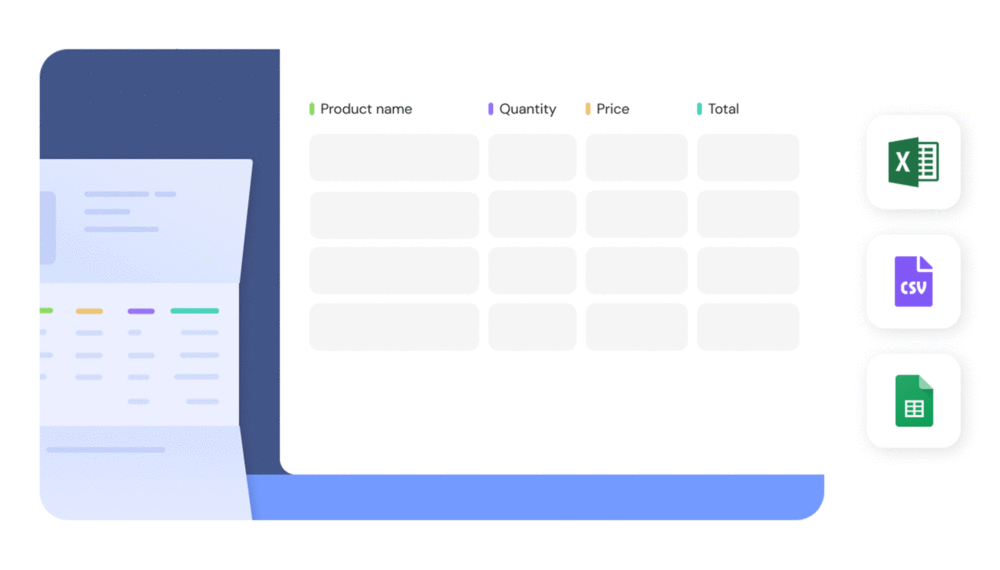
Automating the PDF to Google Sheets Conversion Process
हम निम्नलिखित टूल का उपयोग करके पीडीएफ को पार्स करने और डेटा को Google शीट्स फॉर्म में निकालने की प्रक्रिया को पूरी तरह से स्वचालित कर सकते हैं।
1. वेबहुक का उपयोग करना:
वेबहुक कस्टम परिभाषित HTTP अनुरोध हैं। वे आम तौर पर एक घटना पर ट्रिगर होते हैं यानी जब कोई घटना होती है, तो एप्लिकेशन एक पूर्वनिर्धारित यूआरएल को जानकारी भेजता है।
आप अपने वर्कफ़्लो को स्वचालित करने के लिए इसका उपयोग कैसे कर सकते हैं? आइए चालान प्रसंस्करण के विशिष्ट उपयोग के मामले पर विचार करें। आप अपने आपूर्तिकर्ताओं से कई चालान प्राप्त करते हैं और उन्हें अपने पीडीएफ में Google शीट्स कनवर्टर में फीड करते हैं जो क्लाउड पर रहता है। आपको कैसे पता चलेगा कि मॉडल ने दस्तावेज़ों को संसाधित करना कब पूरा कर लिया है?
मैन्युअल रूप से जाँच करने के बजाय कि क्या रूपांतरण पूरा हो गया है, आप बस एक वेबहुक का उपयोग कर सकते हैं जो आपको सूचित करता है कि पीडीएफ में डेटा Google शीट्स दस्तावेज़ में निकाला गया है।
2. एपीआई का उपयोग करना
एपीआई का मतलब एप्लीकेशन प्रोग्रामिंग इंटरफेस है। उपयुक्त API कॉल का उपयोग करना, PDF दस्तावेज़ों को Google पत्रक में कनवर्ट करना कोड की निम्नलिखित पंक्तियों को लिखने जितना आसान हो सकता है:
#Feed the PDF documents into the PDF to Google sheets converter
Success_code, unique_id = NanonetsAPI.uploaddata(PDF_documents)
यदि आपकी कंपनी ने पहले ही वेबहुक के साथ एकीकरण सेटअप कर लिया है, तो आपके पीडीएफ दस्तावेज़ सफलतापूर्वक रूपांतरित हो जाने पर आपको एक सूचना प्राप्त होगी। फिर आप नीचे दिखाए गए एपीआई का उपयोग करके Google शीट्स फॉर्म डाउनलोड कर सकते हैं।
#Download Google Sheets forms
Google_sheets_data = NanonetsAPI.downloaddata(unqiue_id)
नैनोनेट के साथ Google पत्रक में PDF
नैनोनेट्स पीडीएफ पार्सर पार्सिंग और रूपांतरण को आसान और सटीक बनाता है। पीडीएफ पार्सर का उपयोग नमूना चालान को पार्स करने के लिए किया गया था। यह खंड उपयोग में आसान और उपकरण की सटीकता को प्रदर्शित करता है। यह कितना महान है, इसके बारे में बात करने के बजाय, निम्नलिखित चित्र इस बिंदु को उपयुक्त रूप से चित्रित करते हैं।
नीचे दिखाया गया चित्र नमूना चालान का एक स्क्रीनशॉट है जो नैनोनेट्स पीडीएफ पार्सर को खिलाया गया था।
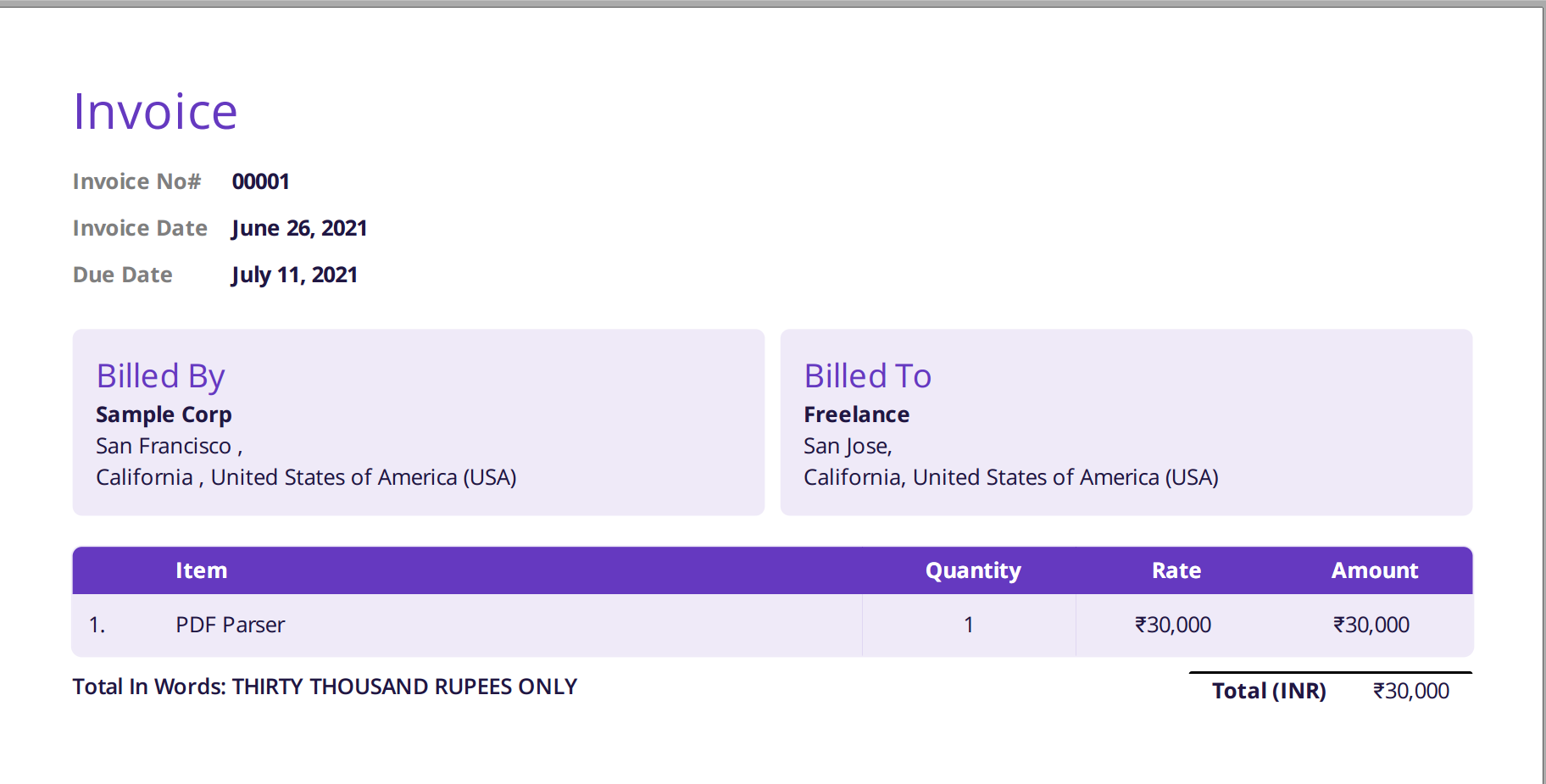
बस नैनोनेट्स वेबसाइट पर नेविगेट करें और इनवॉइस अपलोड करें। रूपांतरण में केवल कुछ सेकंड लगते हैं जिसके बाद पार्स किए गए डेटा को विभिन्न स्वरूपों में डाउनलोड किया जा सकता है जैसे CSV, XLSX आदि (नैनोनेट देखें' पीडीएफ से सीएसवी कनवर्टर)
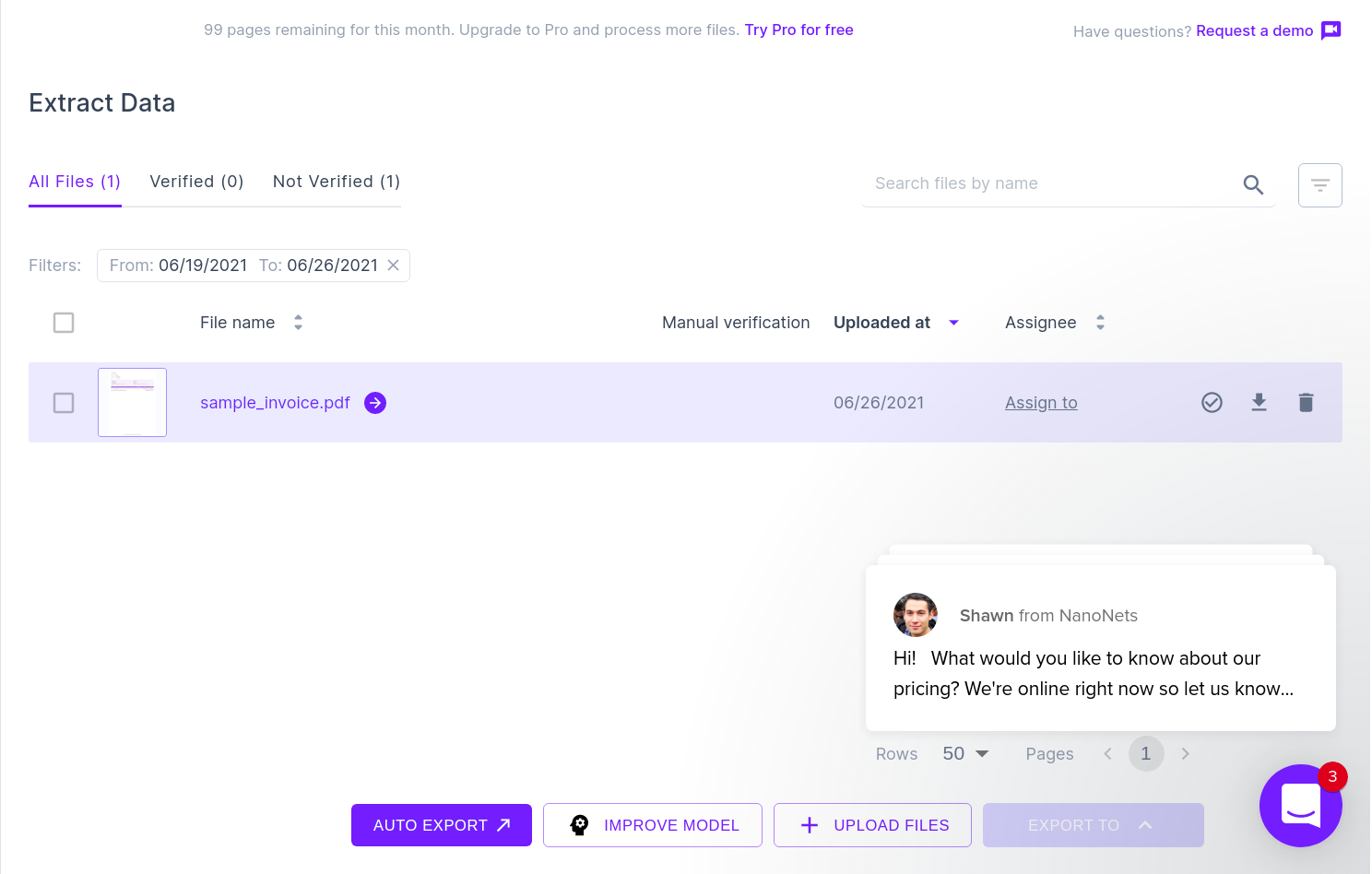
अगली छवि सीएसवी फ़ाइल का एक स्क्रीनशॉट दिखाती है जिसमें पीडीएफ दस्तावेज़ से पार्स किया गया डेटा होता है।

अंत में, CSV फ़ाइल को Google शीट फ़ॉर्म में बदलने के लिए, यह केवल XLSX/CSV फ़ाइल को आपके Google ड्राइव में अपलोड करने की बात है। Google ड्राइव API का उपयोग करके इस चरण को स्वचालित किया जा सकता है।
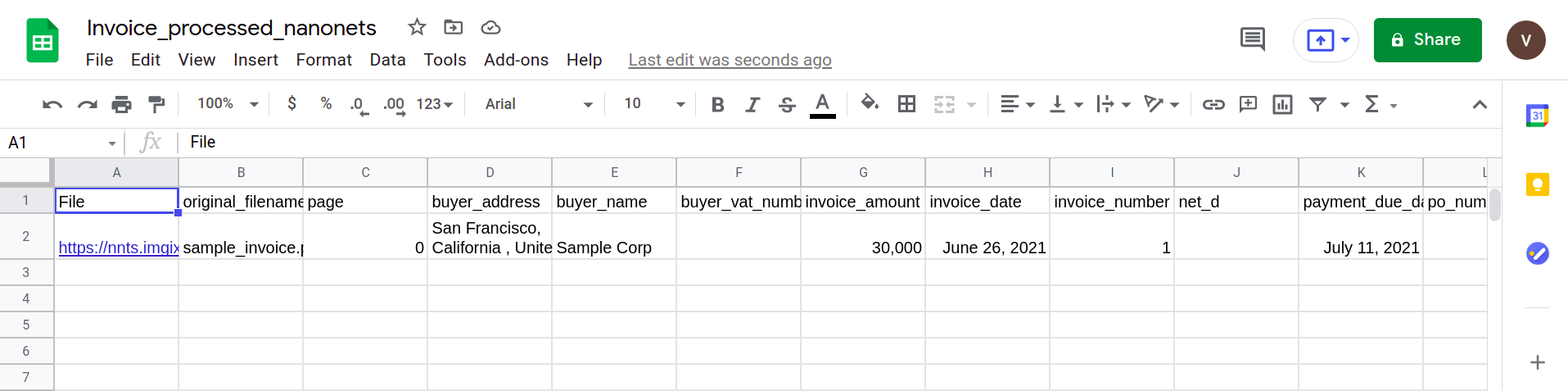
निम्नलिखित खंड दिखाता है कि नैनोनेट्स पीडीएफ पार्सर का उपयोग करके एक साधारण पाइपलाइन कैसे बनाई जा सकती है।
PDF दस्तावेज़ों से जानकारी निकालना चाहते हैं और उन्हें Google पत्रक दस्तावेज़ में बदलना/जोड़ना चाहते हैं? नैनोनेट देखें™ किसी भी PDF दस्तावेज़ से Google पत्रक में किसी भी जानकारी के निर्यात को स्वचालित करने के लिए!
एक साधारण पाइपलाइन बनाना
1. Nanonets API का उपयोग करके अपने PDF दस्तावेज़ों को स्वचालित रूप से अपलोड करें
नैनोनेट्स एपीआई आपको अपने दस्तावेज़ों को स्वचालित रूप से अपलोड करने की अनुमति देता है जिन्हें पार्स किया जाना है। निम्नलिखित कोड स्निपेट दिखाता है कि यह पायथन का उपयोग करके कैसे किया जा सकता है।
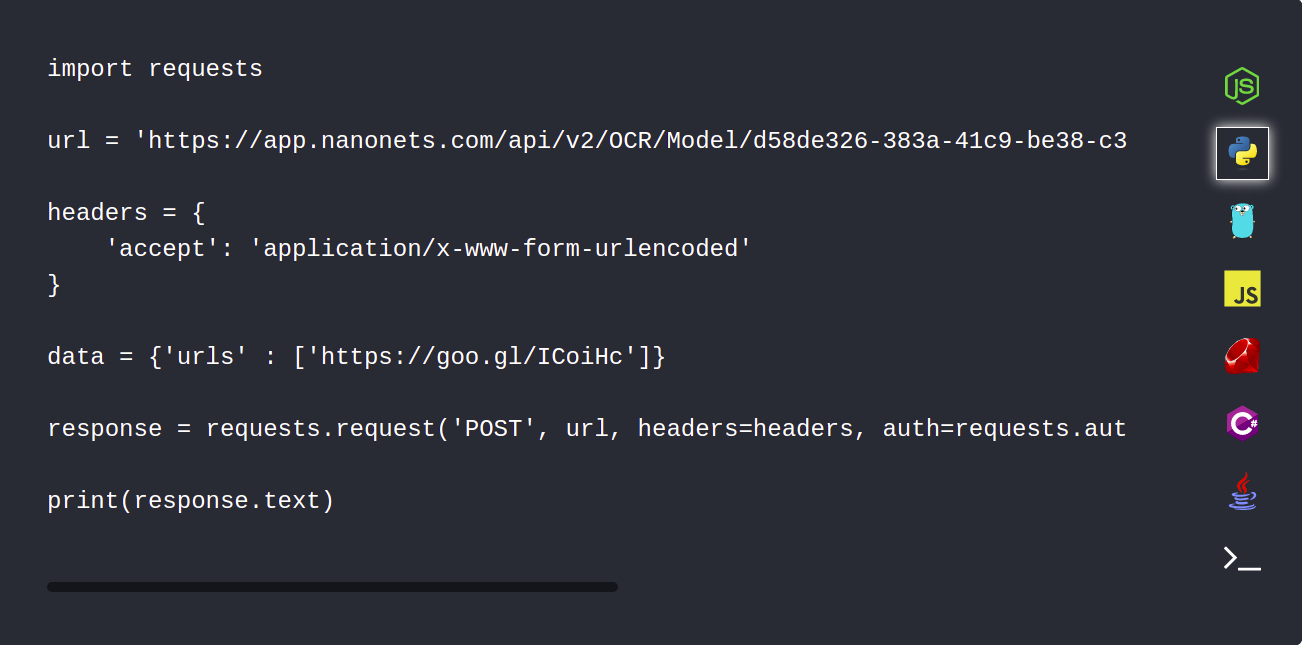
2. पार्सिंग के पूरा होने पर सूचना प्राप्त करने के लिए वेबहुक एकीकरण का उपयोग करें
दस्तावेज़ों को पार्स किए जाने के बाद आपको स्वचालित रूप से सूचित करने के लिए वेबहुक को कॉन्फ़िगर किया जा सकता है।
3. समीक्षा करें और Google पत्रक पर अपलोड करें
यह सुनिश्चित करने के लिए कि सब कुछ क्रम में है, CSV फ़ाइलों को डाउनलोड करें और उनकी समीक्षा करें और Google ड्राइव API का उपयोग करके डेटा को Google पत्रक पर अपलोड करें।
नैनोनेट्स एज
नैनोनेट्स पीडीएफ पार्सर की कुछ विशेषताएं यहां दी गई हैं जो इसे आपके व्यवसाय के लिए आदर्श उपकरण बनाती हैं।
1. बाहरी एकीकरण:
नैनोनेट्स मॉडल को आसानी से MySql, Quickbooks, Salesforce आदि के साथ एकीकृत किया जा सकता है। इसका मतलब है कि आपका वर्तमान वर्कफ़्लो अबाधित रहता है और नैनोनेट्स कनवर्टर को एक अतिरिक्त मॉड्यूल के रूप में आसानी से प्लग इन किया जा सकता है।
2. उच्च सटीकता और कम प्रसंस्करण समय:
नैनोनेट्स पीडीएफ पार्सर टूल की सटीकता 95%+ से अधिक है जो अपने प्रतिस्पर्धियों की तुलना में बहुत अधिक है।
3. कूल पोस्ट-प्रोसेसिंग विशेषताएं:
मान लें कि आपके डेटाबेस को नैनोनेट्स मॉडल के साथ एकीकृत किया गया है। दस्तावेज़ से निकाले गए डेटा के आधार पर मॉडल स्वचालित रूप से कुछ फ़ील्ड (आपके डेटाबेस से डेटा के साथ) भरता है। उदाहरण के लिए:
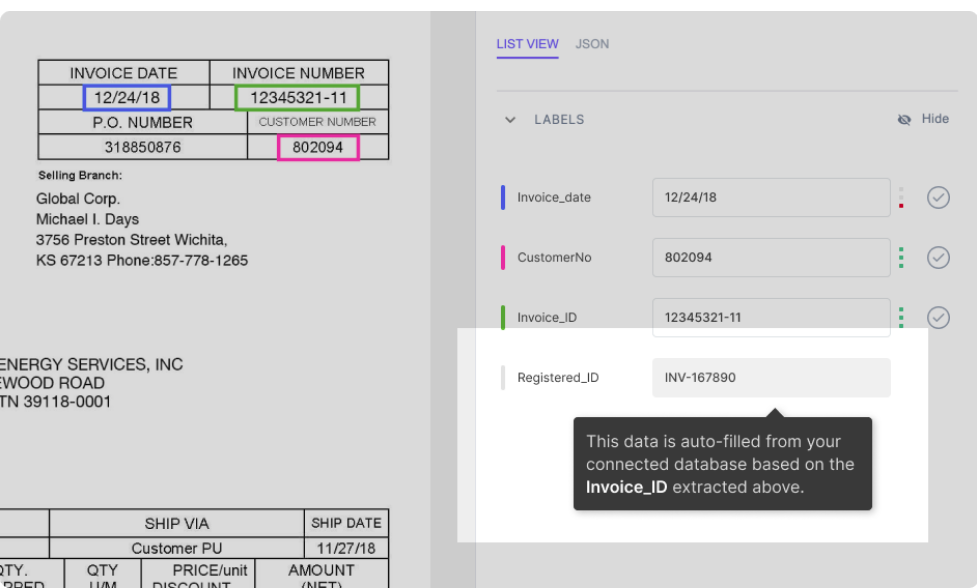
जैसा कि चित्र में दिखाया गया है, PDF से निकाले गए Invoice_ID के आधार पर Registered_ID फ़ील्ड स्वचालित रूप से (डेटाबेस लुकअप द्वारा) भर जाती है।
4. सरल और सहज इंटरफ़ेस
जबकि इस सुविधा को कम आंका गया है, मैंने पाया कि UI और UX स्पॉट पर हैं। साइन अप करने, दस्तावेज़ अपलोड करने और डेटा को पार्स करने की पूरी प्रक्रिया में 5 मिनट से भी कम समय लगा। यह मेरे लैपटॉप को बूट होने में लगने वाले समय के लगभग बराबर है!
5. विशाल ग्राहक आधार
यदि आपके पास अभी भी अपने वर्कफ़्लो को स्वचालित करने के लिए नैनोनेट्स का उपयोग करने के बारे में आरक्षण है, तो बस कुछ कंपनियों पर एक नज़र डालें जो उनकी सेवाओं का उपयोग करती हैं।
- डेलॉइट
- शेरविन विलियम्स
- DoorDash
- पी एंड जी
PDF दस्तावेज़ों से जानकारी निकालना चाहते हैं और उन्हें Google पत्रक दस्तावेज़ में बदलना/जोड़ना चाहते हैं? नैनोनेट देखें™ किसी भी PDF दस्तावेज़ से Google पत्रक में किसी भी जानकारी के निर्यात को स्वचालित करने के लिए!
निष्कर्ष
इस पोस्ट में हमने इस पर एक नज़र डाली कि आप PDF से Google पत्रक कनवर्टर का उपयोग करके अपने वर्कफ़्लो को कैसे स्वचालित कर सकते हैं। प्रारंभ में, हमने इस प्रक्रिया के दौरान आने वाली चुनौतियों के बाद PDF दस्तावेज़ों को Google पत्रक में बदलने की आवश्यकता के बारे में सीखा। फिर हमने पीडीएफ दस्तावेजों को पार्स करने के लिए आधुनिक पार्सर्स द्वारा अपनाए गए दृष्टिकोणों में गोता लगाया और कुछ सामान्य दृष्टिकोणों को भी लागू किया। हमने यह भी सीखा कि कैसे हम वेबहुक और एपीआई जैसे बाहरी एकीकरणों का उपयोग करके रूपांतरण को पूरी तरह से स्वचालित कर सकते हैं। अंत में हमने एक नमूना चालान को पार्स करने के लिए नैनोनेट्स टूल का उपयोग किया, डेटा को Google शीट्स फॉर्म में निकाला और इसकी कुछ शानदार पोस्ट-प्रोसेसिंग सुविधाओं का भी पता लगाया।
क्या आपने नैनोनेट्स मॉडल को एक शॉट दिया है? यदि हां, तो कृपया टूल के साथ अपने अनुभव के बारे में नीचे एक टिप्पणी छोड़ दें। यदि नहीं, तो आगे बढ़ें और इसे आजमाएं। यह सिर्फ आपका दिन बना सकता है!
- AI
- एअर इंडिया और मशीन लर्निंग
- ai कला
- ऐ कला जनरेटर
- ऐ रोबोट
- कृत्रिम बुद्धिमत्ता
- कृत्रिम बुद्धिमत्ता प्रमाणन
- बैंकिंग में आर्टिफिशियल इंटेलिजेंस
- आर्टिफिशियल इंटेलिजेंस रोबोट
- आर्टिफिशियल इंटेलिजेंस रोबोट
- कृत्रिम बुद्धि सॉफ्टवेयर
- blockchain
- ब्लॉकचेन सम्मेलन एआई
- कॉइनजीनियस
- संवादी कृत्रिम बुद्धिमत्ता
- क्रिप्टो सम्मेलन एआई
- दल-ए
- ध्यान लगा के पढ़ना या सीखना
- इसे गूगल करें
- यंत्र अधिगम
- गूगल शीट के लिए पीडीएफ
- प्लेटो
- प्लेटो एआई
- प्लेटो डेटा इंटेलिजेंस
- प्लेटो गेम
- प्लेटोडाटा
- प्लेटोगेमिंग
- स्केल एआई
- वाक्यविन्यास
- जेफिरनेट